Chez LCN, nous offrons la possibilité d'installer WordPress directement sur votre hébergement Start-Up, Business ou Multisite en utilisant notre installation en un clic. Nous avons un guide pour cela ici.
Mais si vous préférez installer WordPress manuellement, le guide ci-dessous vous fournira les étapes nécessaires pour le faire.
Commençons…
- Téléchargez une copie de WordPress sur wordpress.org.
- Créez une base de données au sein de votre hébergement sur LCN. Nous avons un guide sur la façon de faire ici.
- Dans les fichiers WordPress, recherchez et ouvrez wp -config- exemple.php et mettez à jour les zones suivantes avec les détails pertinents pour la base de données que vous avez créée dans votre compte LCN :
- DB_NAME – Le nom de votre base de données.
- DB_USER – Votre nom d'utilisateur complet de la base de données.
- DB_HOST – Votre nom d'hôte de base de données.
Une fois terminé, votre fichier devrait ressembler à ceci :
/** The name of the database for WordPress */ define( 'DB_NAME', 'lcnsupport_co_uk_db' ); /** MySQL database username */ define( 'DB_USER', 'LCN405715_sup' ); /** MySQL database password */ define( 'DB_PASSWORD', 'examplepassword' ); /** MySQL hostname */ define( 'DB_HOST', 'database.lcn.com' );
- Enregistrez le fichier et renommez-le enwp-config.php
- Nous devons maintenant télécharger les fichiers sur votre hébergement. Vous le ferez via FTP et nous avons un guide sur la façon de télécharger vos fichiers ici.
- Maintenant, pour terminer l'installation, vous devez ouvrir votre site dans un navigateur Web. Par exemple. exemple.co.uk. Si vous avez téléchargé dans un dossier séparé tel que "blog", vous visiterez example.co.uk/blog
- Vous pourrez maintenant terminer l'installation de WordPress en suivant les étapes présentées.
- Choisissez la langue souhaitée et cliquez sur continuer .
- Complétez votre configuration en choisissant un titre de site et en créant votre connexion WordPress en remplissant un nom d'utilisateur etMot de passe pour vous WordPress et votre e-mail . Vous pouvez choisir si vous souhaitez que les moteurs de recherche tels que Google commencent l'indexation ou décourager cela si vous préférez attendre.
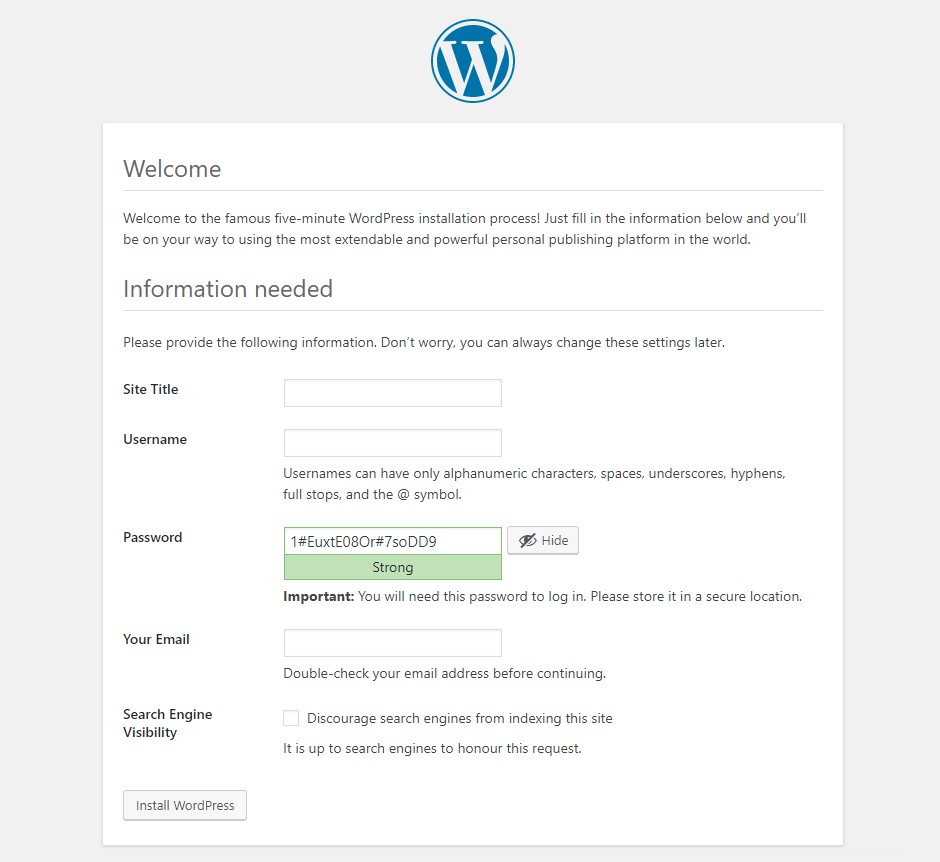
- Cliquez sur Installer WordPress .
C'est ça! Vous avez maintenant installé WordPress manuellement et pouvez maintenant commencer à l'utiliser.
Vous voulez en savoir plus sur WordPress ?
Notre e-Book WordPress GRATUIT pour les débutants vous guidera tout au long du processus de création d'un site Web, d'installation de plugins et d'optimisation pour le référencement. Vous en apprendrez plus sur le framework et les fonctions de WordPress, ainsi que sur une foule de trucs et astuces utiles qui rendront votre aventure WordPress beaucoup plus facile !
Téléchargez votre e-Book WordPress GRATUIT pour les débutants.